Fotos verschieben und Ordner oder Fotos beim Fehler “Foto fehlt” im Lightroom Katalog neu verbinden
Montag, 06. April 2009
Gestern habe ich eine email einer Leserin bekommen, die zwei Fragen hat:
1. Wie kann ich bereits in LR importierte Fotos nachträglich so verschieben (also
den tatsächlichen Speicherort ändern), dass LR weiß wo diese Fotos zu finden
sind und die angewandten Einstellungen noch immer anwendet?
2. Man kann verschobene Ordner suchen und dann wieder LR
zuweisen lassen. Dies funktioniert aber scheinbar nur per Ordner, nicht mit
der einzelnen Datei.
Die Antworten darauf sind für alle Lightroom Nutzer interessant.
Im Modul Bibliothek Fotos oder ganze Ordner verschieben
Damit Lightroom mitbekommt, wenn einzelne Originalfotos oder ganze Ordner verschoben werden, sollten solche direkt in Lightroom durchgeführt werden. Im folgendem Überblick zeige ich die wichtigsten Funktionen, dies sind zwar nicht die alle Möglichkeiten, wie man Dateioperationen in Lightroom ausführt, aber doch die wichtigsten. Es ist sehr intuitiv zu bedienen, man muss nur erst mal wissen, dass das überhaupt in Lightroom so gut möglich ist.
Als erstes sollten Sie in die Rasteransicht des Bibliothekmoduls wechseln, und lassen Sie die linke Seitenleiste mit geöffnetem Ordnerbereich anzeigen.
Einzelne Fotos in einen anderen Ordner verschieben
- Markieren der Fotos die verschoben werden sollen (CTRL + Klick, um mehrere Fotos zu selektieren)
- Ziehen Sie die Fotos mit der Maus auf den neuen Zielordner in der linken Ordnerliste, lassen Sie Maustaste los (Drag and Drop)
- Klicken auf Verschieben im Hinweisfenster, das sich dann öffnet:

- Lightroom verschiebt die gewählten Fotos
Alternative
- Fotos markieren
- in der linken Liste den gewünschten Zielordner suchen und anklicken und das Kontextmenü aufrufen (rechter Mausklick)
- Die oberste Option “Ausgewähltes Foto in diesen Ordner verschieben” wählen

Lightroom verschiebt die gewählten Fotos
Neuen Ordner anlegen
- Wählen Sie zunächst den Ordner aus der linken Liste, In den Sie einen neuen Unterordner anlegen wollen
- Rufen Sie das Ordner Kontextmenü auf

- Verwenden Sie die Option “Ordner in … erstellen…”, mit der der Unterordner dann angelegt wird
Alternative: Klicken Sie In der Bereichsüberschrift Ordner auf das Symbol +, und klicken dann auf Unterordner hinzufügen…
Ganzen Ordner mit Inhalt verschieben
Sie können in der Ordnerliste einzelne Ordner ganz einfach durch Drag und Drop in andere Ordner verschieben.
Es ist aber wichtig zu wissen, dass dabei wirklich der ganze Ordner verschoben wird, auch alle Dateien darin, die nicht im Lightroom Katalog registriert sind.Ganzen Ordner und Dateien löschen
Foto Dateien umbenennen
Der Dateiname der OLriginaldatei lässt sich die rechte Metadatenliste ändern, indem man in das Dateiname Feld klickt und ändert.
Dateien Fotos zuordnen, wenn sie von Lightroom nicht mehr gefunden werden
Dieser Fall tritt ein, wenn entweder
- die Dateien nach dem Import in Lightroom verschoben werden sind
- die Dateien auf einer externen Festplatte oder Netzwerkpfad liegen, die nicht mehr oder gerade nicht verfügbar sind
- die Dateien gelöscht worden sind
Sie sollten also Dateioperationen direkt in Lightroom machen, wie oben beschrieben, damit solche Fehler erst gar nicht auftreten.
Ganze Ordner
In der rechten Seitenleiste im Modul Bibliothek gibt es die Ordnerliste. Ordner, auf die nicht zugegriffen werden kann, sind farblich dunkler und mit diesem Fragezeichensymbol markiert: ![]()
Ein rechter Mausklick darauf lässt das Kontextmenü erscheinen:

Die Option “Fehlenden Ordner suchen…” öffnet eine Standard Verzeichnisliste, aus der der neue Speicherort gewählt werden kann. Alle Foto im Ordner sind danach wieder richtig mit der Originaldatei verknüpft.
Einzelne Fotos
Als erstes wird die Rasteransicht gewählt. In dieser Ansicht erkennt man am Fragezeichen-Symbol ![]() , zu welchen Fotos die Originaldateien nicht mehr gefunden werden.
, zu welchen Fotos die Originaldateien nicht mehr gefunden werden.
Jetzt kann man mit einem einfachen Mausklick auf das Fragezeichen-Symbol, die Originaldatei suchen und dem Foto wieder zuweisen.
Zuerst öffnet sich folgender Bestätigungsdialog:

Anschließend kann man über den Button Suchen, Lightroom mitteilen, wo die Originaldatei jetzt zu finden ist. Nach erfolgter Zuordnung der gewählten Datei, sucht Lightroom auch gleich noch im selben Ordner weitere fehlende zuzuordnen. D.h Originaldateien aus einem Ordner der verschoben wurde, können allesamt durch diese Methode neu zugeordnet werden.
Geänderter Dateiname oder gelöschte Dateien wiederherstellen
Diese Methode ist besonders geeignet, wenn sich nicht nur der Ordner der Originaldateien geändert hat sondern auch der Dateiname selbst, wie das zum Beispiel nach dem Wiederherstellen versehentlich gelöschter Dateien oft ist. Dann kann man die Fotos einzeln wieder zuordnen.
Fazit
Sie sollten Dateioperationen , wie oben beschrieben, direkt in Lightroom machen, damit Lightroom immer weiß wo die Originaldateien liegen und wie sie heissen.
Weiterlesen zum Thema:







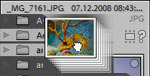
Die Tipps helfen alle nicht. Habe Ordner weder verschoben, noch sonst etwas damit nach dem Importieren gemacht und trotzdem kommt die Meldung „Bild fehlt oder ist offline …“. Habe auch bereits korrekten Zielordner synchronisiert und wiederholt in LR aktualisiert, hilft alles nichts. Ordnersymbol trägt kein Fragezeichen, ist hellgrau. Bilder sind genau dort, wo sie angezeigt werden. Festplatte ist nicht extern. Was nun ?
Danke für Tipps
Heinz
Dankeschön!!
Nachdem ich heute mein System neu aufgesetz habe, und meine Bilder einen neuen Speicherot bekamen. Habe ich erst den Katalog importiert und dann wie oben beschrieben „nach fehlenden Ordnern“ gesucht! Und jedes Bild war wieder mit den richtigen einstellungen und daten verlinkt 🙂
Einfach klasse!
Riesen dank für das Tutorial 😉
Hallo,
habe ein ähnliches Problem. Meine Bilder liegen auf einer externen Festplatte. Einige davon sollen in neue Unterordner verschoben werden.
Ganze Ordner kann ich in LR angreifen und verschieben. Bei einzelnen Bildern funktioniert Drag&Drop allerdings überhaupt nicht.
Die Unterordner erstellen war auch kein Problem, jetzt fehlt mir nur noch der Weg um die Bilder zu verschieben.
Mach ich als Neuling in LR irgendwelche grundsätzlichen Fehler?
Dankeschön im Voraus
Jens
Hallo Jens,
Drag&Drop bei einzelnen Bildern sollte funktionieren, wenn du den Cursor direkt im Bild ansetzt, nicht am grauen Rand.
Gruß Jürgen
Ich war gezwungen die Speicherordner von der Festplatte auf meine externe zu verschieben… jetzt sind einige offline… ich sehe die Bilder (zum Teil, also nicht alle) aber ich kan sie nicht exportieren und auch nicht bearbeiten… was soll ich machen?
Dankbar für jede hilfe.
johanna
Ich habe ein ganz ähnliches Problem. Seit ich LR 3 auf dem Windows-7-Rechner habe, erkennt LR 3 die externe Festplatte K nicht mehr als Ordner, auf den man Bilder verschieben kann (alle anderen Programme erkennen K aber problemlos). Über Ordner hinzufügen erhalte ich nur die Möglichkeit, Bilder von K zu importieren (ich will aber das Gegenteil). Was kann ich tun?
DANKE!
Hermann-Peter
Hallo!
Ich möchte Bilder in Ligthroom 3.5. von einem Ordner in einen anderen verschieben. Rechner läuft mit Win7 64 PRO. LR läuft auf C:// und die Fotos liegeb auf D://. Es kommt jedoch die LR Fehlermeldung, „Fehler beim Verschieben von Dateien“, mit dem Zusatztext, „Beim Kopieren von Dateien zu dem von Ihnen ausgewählten Ziel ist ein Fehler aufgetreten. Die folgende Datei konnte nciht kopiert werden:“ Dann kann man noch ein Button auswählen „Speicher unter“. Hier maxht ein, immer noch LR Fenster auf, mit dem man eine *TXT Datei speichern kann?
Was ist da falsch eingestellt?
Kopierschutz habe ich keinen auf den Fotos!
Was kann hier helfen?
Hi, der letzte Tipp mit „Fehlenden Ordner suchen“ funktioniert, aber wenn man so wie ich jetzt die Ordnerstruktur seiner Bild komplett auf eine ebene höher verschoben hat, ist das ziemlich ätzend tausend Ordner über die poppelige LR-Such-Fenster-Weise zu verknüpfen.
Gibt es nicht eine LR-Datei in die man reinkommt und dort alle Pfade von Hand änderen kann?
z.B
X:\Root\Photos\…
auf
x:\Photos\…
Hallo,
ich würde gern wissen, wie ich einen neuen Ordner auf der externen FestPlatte anlege. LR greift nur auf bereits existierende Ordner zu. Ich möchte mir jedoch den Umweg ersparen, in einem anderen Programm diesen Ordner anzulegen, damit LR den Ordner auflisten kann.
Vielen Dank für Ihre Hilfe
Ich habe eine Fotobibliothek in Lightroom, die derzeit c. 13.500 Bilder seit 2009 enthält. Einen Großteil habe ich auf einem Netzwerklaufwerk ausgelagert. Nun ist mir aufgefallen, dass bei ein paar Bildern anscheinend die Originaldatei nicht vorhaden ist oder sich an einem anderen Ort befindet. Gibt es eine Möglichkeit eine Auflistung aller „verwaisten“ Bilder zu bekommen?